
Лайфхакер
6 крутых команд для терминала Mac, которые стоит попробовать каждому
by Дарья Громова«Звёздные войны», идеи для шуток над друзьями и не только.
Терминал — это удобная утилита, которая работает в компьютерах на UNIX (сюда относятся Linux и macOS) по тому же принципу, что и командная строка в Windows. Хотя для большинства пользователей работа с терминалом выглядит как что-то невероятно сложное, на самом деле в нём есть немало забавных функций — главное знать, как их вызвать. Рассказываем о пяти таких возможностях.
1. Поделитесь кофе с компьютером
Если ваш Mac по умолчанию засыпает через определённое время, но вам нужно, чтобы он не выключался, не обязательно полностью менять настройки ради одного раза. Просто поделитесь с компьютером кофеином! И нет, для этого не нужно ничего выливать на клавиатуру, достаточно в терминале ввести caffeinate. Пока вы не нажмёте Ctrl + C, компьютер не будет уходить в спящий режим.
Также можно задать время, в течение которого Mac должен бодрствовать. Для этого введите caffeinate -t X, где X — время в секундах. Например, caffeinate -t 14400 запретит компьютеру выключаться в течение 4 часов.
2. Четвёртый эпизод «Звёздных войн» в текстовой графике
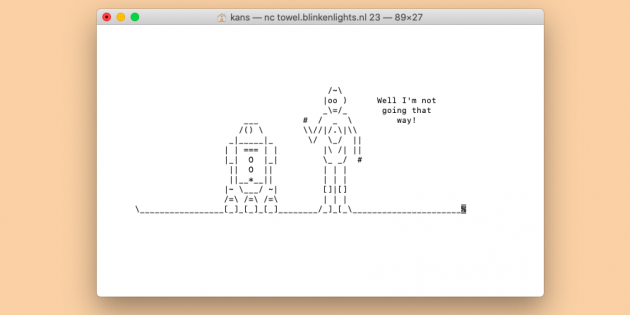
Как это ни удивительно, вы можете посмотреть всю «Новую надежду» в виде ASCII-графики. Важно: для этой команды требуется подключение к интернету.
- Для macOS Sierra и новее: введите nc towel.blinkenlights.nl 23;
- Для более старых версий: введите telnet towel.blinkenlights.nl.
3. Заставьте терминал разговаривать
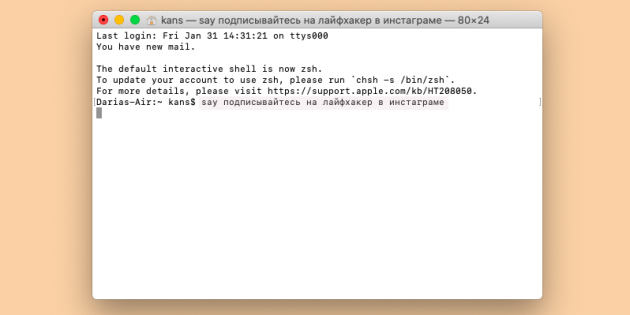
У вас много свободного времени, но не с кем поболтать? Всегда можно поговорить с компьютером. Для этого в терминате введите команду say (текст, который нужно сказать, без скобок) и нажмите Enter. Хотя, вероятно, это не самое весёлое развлечение, эта команда отлично подходит, чтобы пошутить над друзьями.
Вы можете настроить голос, который будет озвучивать текст, если в «Системных настройках» откроете «Универсальный доступ» → «Проговаривание текста». Можно выбрать, мужской голос или женский, и изменить его скорость.
4. Узнайте прогноз погоды
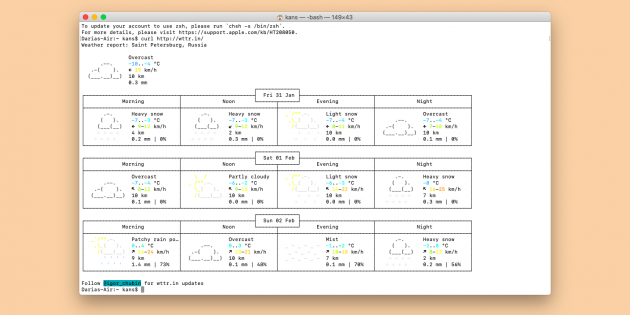
Хотя описанные здесь команды в большинстве своём подходят для развлечения и шуток, эта может быть действительно полезна. Введите в терминале curl http://wttr.in/и нажмите Enter, и получите детализированный прогноз погоды на три дня, город определится автоматически.
5. Бесконечный цикл
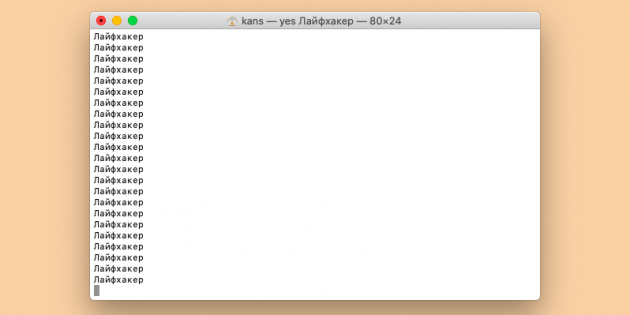
Эта функция подходит, пожалуй, только для шуток над друзьями — или создания забавных скриншотов (хотя создана она в качестве стресс-теста оборудования). Команда приводит к непрерывному спаму одной и той же фразой, которую выберете вы сами. Обратите внимание: процесс ресурсозатратный, так что стоит быть осторожнее.
Если вы решили проделать это с компьютером друга, убедитесь, что он посмотрит на экран в ближайшее время: несколько часов работы могут перегрузить процессор и даже привести к необратимым последствиям.
Понимаете риск и готовы попробовать? Вот как это сделать:
- Запустите утилиту «Терминал».
- Введите yes и фразу или слово, которое нужно повторить (например, yes Лайфхакер), и нажмите Enter.
- Чтобы остановить процесс, нажмите Ctrl + C.
6. Добавьте звук при подключении зарядки
Мало кто знает, но Mac на самом деле может издавать такой же звук при подключении зарядки, как и устройства на iOS. Для этого используйте следующую команду:
defaults write com.apple.PowerChime ChimeOnAllHardware -bool TRUE; open /System/Library/CoreServices/PowerChime.app &
Чтобы убрать звук, введите
defaults write com.apple.PowerChime ChimeOnAllHardware -bool FALSE; killall PowerChime